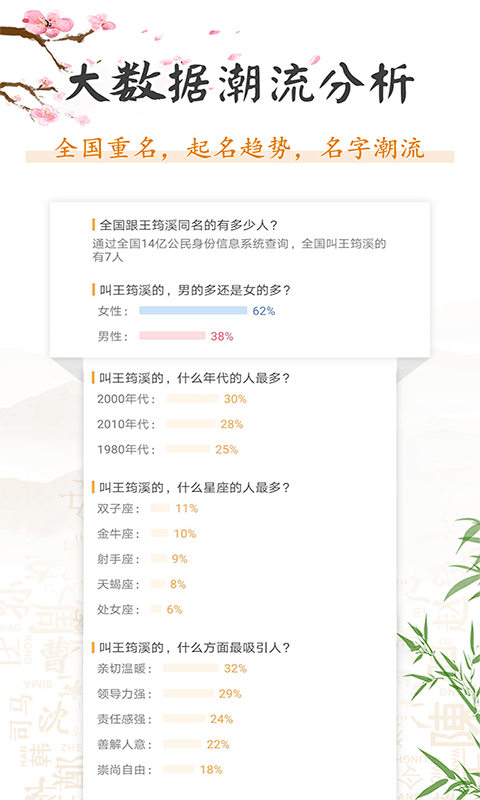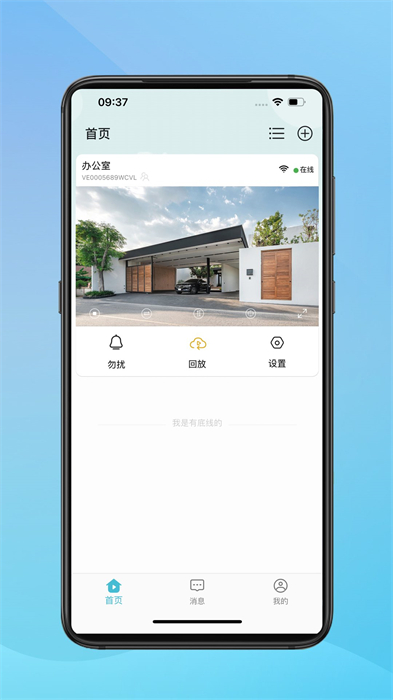Imadio PearlyWhites是一个ps软件的牙齿美白增亮高光滤镜,如果手动调整牙齿高光亮度必然是一项麻烦的工作,滤镜就可以轻松实现,它为你的照片轻松打光,增强亮度和质感,毫无违和感。
官方介绍
PearlyWhites 3.0版包括一个滑块,用于调整添加到图像中的牙齿增白效果的数量。只需移动滑块即可达到所需的效果。您可以在更少和更多之间选择。也可以在0到100的范围内输入一个值。默认值为50。以前的PearlyWhites版本1.x插件与此默认值相同。PearlyWhites会记住您使用的最后一个设置,并且下次执行该插件时将使用该设置。这使PearlyWhites可以在录制的动作中使用,并可以在photoshop中对大量图像进行批处理操作。

使用说明
1.打开图像
2.选择滤镜> Imadio> PearlyWhites
3.将出现PearlyWhites 用户界面
4.根据自己的喜好调整滑块
5.选择确定
如何在Photoshop中创建PearlyWhites动作
1. 在Photoshop中打开图像
2.单击
“动作”调板底部的“创建新动作”按钮创建新动作。这将在您当前选择的操作文件夹中创建并保存新操作(默认操作)。
在Photoshop中录制多个步骤
要创建具有多个步骤的一个操作(即滤镜),请按照上述步骤1)和2)进行操作。对于步骤3)将新Action描述为正在执行的函数,例如PearlyWhites – ShineOff。单击录制。
使用“批处理”命令(Photoshop)
“批处理”命令允许您对文件和子文件夹的文件夹进行操作。与您创建的操作类似,您将处理过的文件保存到新位置,您应该在启动批处理之前为处理过的文件创建一个新文件夹。
发行说明:
– 可能包括未指定的更新,增强功能或错误修复。
系统要求:
应用程序:
– Adob??e Photoshop 7.0及更高版本Photoshop Elements 2及更高版本PaintShop Pro 7及更高版本
Windows 10,8,7,Vista,XP,NT,2000 Mac OS X及更高版本
内存要求:
– 建议最低:1GB
图像模式:
– RGB,8位和16位
PS牙齿美白增亮高光滤镜(Imadio PearlyWhites)v3.0.1 官方免费版下载地址
远程下载